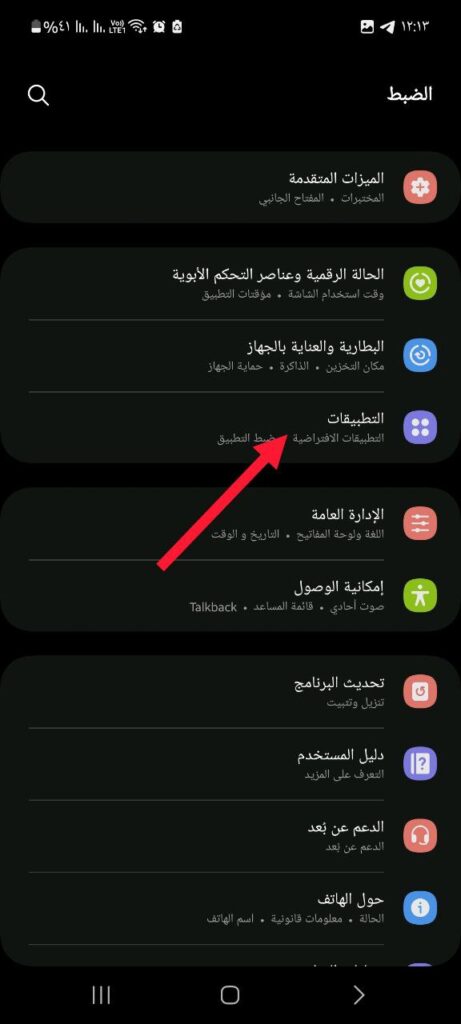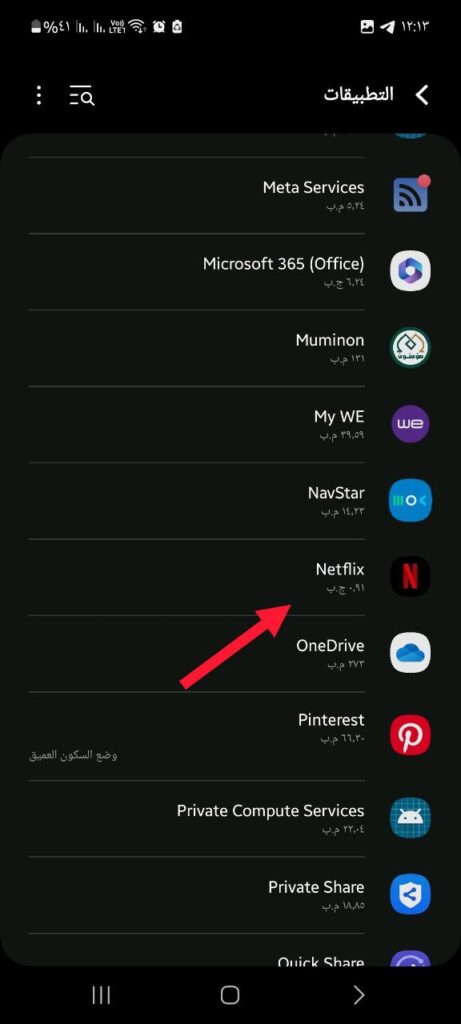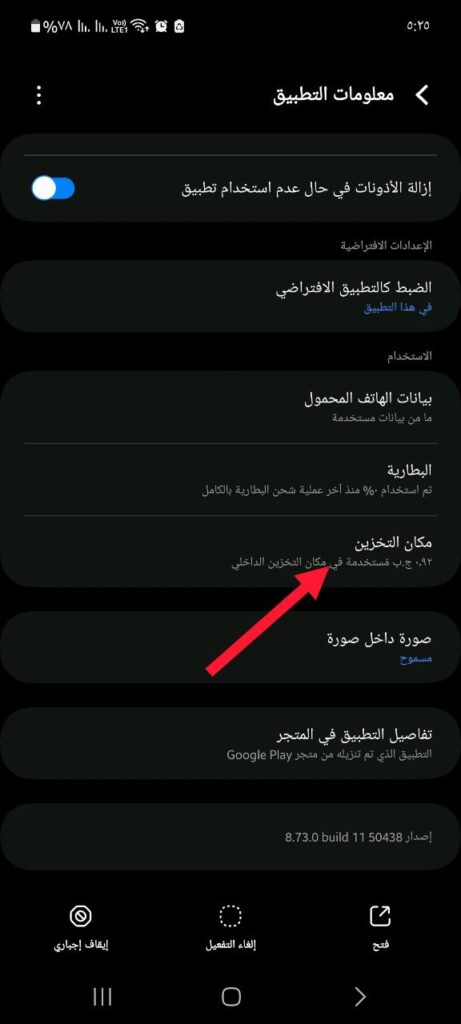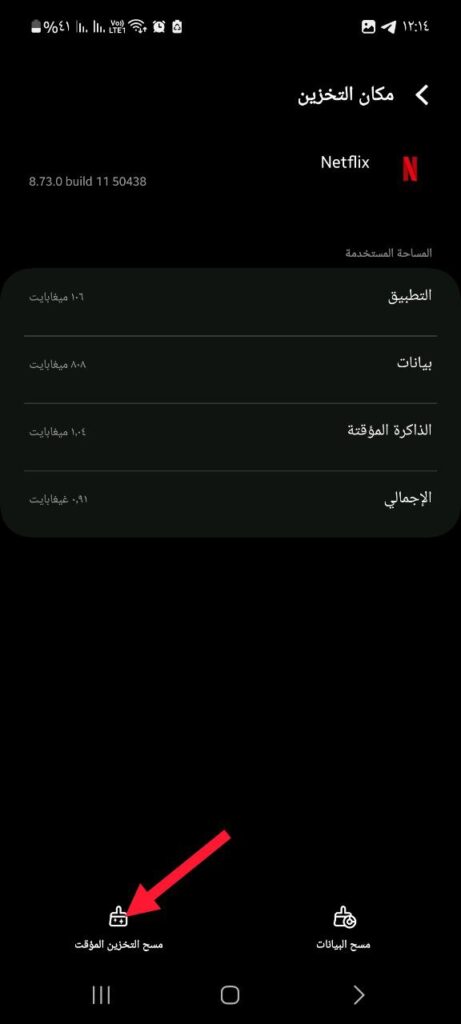هل تواجه مشكلة “خطأ في التحميل” على Netflix؟ تعّرف على الحلول الآن!
من المعروف أن منصّة “Netflix” أصبحت مؤخرًا من أكثر المواقع والمنصّات استخدامًا لمشاهدة البرامج التليفزيونية المُفضلة وكذلك الأفلام الوثائقية وأفلام الدراما وغيرها الكثير من خدمات المشاهدة المُباشرة، ومن المعلوم أيضًا أن هذا الموقع يقوم بعرض هذه البرامج والأفلام بشرط الاتصال بالإنترنت ويُتيح لك كذلك خدمة تحميل كل ما ترغب بمشاهدته لتتمكن من فعل ذلك لاحقًا عندما لا يكون لديك اتصال بالإنترنت.
على الرغم من أن منصّة نتفلكس تقوم بتوفير تطبيقها على جميع أجهزة الأندرويد والآيفون تقريبًا وكذلك تستطيع تنزيل كل ما ترغب به من على التطبيق إذا كنت مشتركًا في إحدى خطط الموقع بكل سهولة، إلا أن مؤخرًا واجه بعض المستخدمين وجود خطأ أثناء محاولة التحميل لأي برنامج أو فيلم على المنصة وتوقف التحميل بدون أي أسباب منطقية، فإذا كنت ضمن ممن واجهوا هذه المشكلة فقط اتبع هذا الدليل لتتمكن من إصلاح هذه المشكلة.
الحلول المقترحة لإصلاح خطأ التنزيل في “Netflix”
1. التحقق من اتصال جهازك بالإنترنت
إذا كنت تواجه مشكلة عدم استكمال تحميل الأفلام أو البرامج من على تطبيق نتفلكس فأول وأهم خطوة هي التحقق من اتصالك بالإنترنت، فإذا كان اتصالك بشبكة الإنترنت ضعيفة أو غير مستقرة فهذا بالطبع سبب أدعى لعدم استكمال التحميل بشكل صحيح، فيجب عليك في هذه الحالة القيام بالتأكد من سرعة الإنترنت لديك وقوته كذلك.
فإذا كُنت تقوم باستخدام إنترنت هوائي فيمكنك أن تحرض على أن يكون جهازك بالقرب من جهاز الشبكة أو إذا أمكن أن تجعل الاتصال بين الجهازين سلكي لكي تضمن أن يعمل الإنترنت بالسرعة المطلوبة، كما يُمكنك كذلك أن تقوم بإعادة تشغيل جهاز الإنترنت مرة أخرى لتحسين الاتصال. إذا كنت بالفعل قمت بتجربة هذه الخطوات والتأكد أنه لا يوجد أي مشكلة في اتصالك بالإنترنت فانتقل معنا للخطوة التالية لتجربة حل آخر.
2. إعادة تشغيل نتفلكس أو جهازك
إعادة تشغيل أي تطبيق عمومًا وليس نتفلكس فقط من شأنه أن يقوم بحل بعض المشاكل والأخطاء الوقتية التي تحدث في أي تطبيق بسبب بعض المشاكل في إحدى الخوادم الخاصة بتشغيله، فقط قم بغلق التطبيق ثم إعادة فتحه مرة أخرى.
كذلك نفس الأمر بالنسبة لجهازك سواء كان جوال أو آيباد أو غير ذلك، فيمكنك تجربة أن تقوم بغلقه ثم الانتظار قليلًا قبل تشغيله مرة أخرى، ففكرة الغلق وإعادة التشغيل تعمل على إصلاح الكثير من المشاكل والأعطال التي قد تكون السبب في عدم استكمال التحميلات التي تحاول القيام بها من تطبيق نتفلكس، وإذا لازالت المشكلة قائمة حتى الآن فربما هذا هو الوقت لكي تجرب معنا الحل التالي.
3. مسح ذاكرة التخزين المؤقت
في بعض الأحيان يجب يكون مسح ذاكرة التخزين المؤقت هو الحل لأي أعطال في أي تطبيق، فقد تحتفظ ذاكرة التخزين المؤقت ببعض الملفات الضارة أو التالفة التي من شأنها أن تُعرقل قيامك بتنزيل الأفلام أو البرامج التي ترغب بها من التطبيق، ولكي تقوم بمسح ذاكرة التخزين المؤقت لتطبيق نتفلكس فقط اتبع الخطوات التالية على جوالك الأندرويد.
- قم بفتح الإعدادات على هاتفك ثم اختيار > التطبيقات.
- من قائمة التطبيقات قم بالبحث والعثور على تطبيق “Netflix” ثم الضغط عليه.
- الآن قم بالضغط على “مكان التخزين” قد تختلف هذه الخطوة من جوال لآخر.
- قم الآن بالضغط على “مسح التخزين المؤقت“.
بعد انتهائك من هذه الخطوات فقط قم بإعادة فتح التطبيق مرة أخرى، مع العلم أن قيامك بخطوة مسح ذاكرة التخزين المؤقت سواء لهذا التطبيق أو بعض التطبيقات الأخرى قد يلزمك بعد ذلك بإعادة تسجيل دخولك وإدخالك بياناتك مرة أخرى لتتمكن من فتح التطبيق، فيجب عليك أن تكون على علم بها قبل القيام بهذه الخطوة، أما إذا بعد تجربتك لهذا الحل وجدت أنه لازال لا يمكنك تحميل البرامج والأفلام يمكنك اتباع الحل التالي.
4. تحقق من وجود تحديث للتطبيق
قد يكون السبب في بعض الأحيان للعديد من أعطال التطبيقات هو عدم تحديث التطبيق من وقت لآخر للإصدار النهائي له، وهذا بالطبع من شأنه أن يتسبب في توقف التحميل وكذلك عدم عمل التطبيق بشكل سليم في كثير من الأحيان، ولكي تقوم بحل هذه المشكلة فقط ابحث في متجر جوجل بلاي على هاتفك الأندرويد أو متجر آبل إذا كنت تستخدم آيفون على تطبيق نتفلكس ثم قم بالضغط على خيار “تحديث” وجرب فتح التطبيق مرة أخرى بعد ذلك ومحاولة التحميل، وإذا لم يتم حل المشكلة حتى الآن فلا تقلق وانتقل للحل التالي لتجربته أيضًا.
5. قم بإلغاء تثبيت التطبيق
إذا قمت بالفعل بتجربة كل الحلول السابقة بدون أي جدوى فالآن يمكنك الانتقال لهذا الحل وهو أن تقوم بإلغاء تثبيت التطبيق نهائيًا من جهازك ثم إعادة تثبيته مرة أخرى من متجر جوجل بلاي أو آبل حسب الجهاز الذي تقوم باستخدامه، ففي بعض الأحيان يكون الحل هو أن تقوم بإزالة التطبيق نهائيًا من على هاتفك ثم تقوم بإعادة تنزيله وتثبيته مرة أخرى.
لكي تقوم بإلغاء تثبيت تطبيق نتفليكس فقط قم بالضغط مطولًا على أيقونة التطبيق حتى يظهر لك خيار إزالة التثبيت أو يمكنك فعل ذلك عن طريق إعدادات الهاتف ثم الضغط على “التطبيقات” ثم اختيار Netflix ثم بعد ذلك إلغاء تثبيته أو النقر على خيار “الوقف الإجباري”، ثم بعد ذلك فقط قم بالتوجه للمتجر الخاص بجوالك ثم إعادة تنزيله وتثبيته مرة أخرى، ويُرجى العلم أنه بعد إعادة تثبيت التطبيق مرة أخرى ستحتاج كذلك إلى إعادة إدخال بيانات الدخول الخاصة بك مرة أخرى.
6. التواصل مع دعم Netflix
إذا كنت قد قمت بالفعل بتجربة كل الحلول السابقة ولازالت المشكلة قائمة حتى الآن فيجب عليك في هذه الحالة أن تلجأ للخطوة الأخيرة وهي التواصل مع الدعم الخاص بمنصّة Netflix لكي يتم التواصل مع أحد متخصصي الدعم لكي يحاول معرفة المشكلة التي تواجهها ومساعدتك على حلها، وإذا قد تم حل مشكلتك بإحدى الطرق السابقة فبإمكانك مشاركتنا ماذا كان سبب المشكلة بالنسبة لك، أو إذا اكتشفت كذلك طرق أخرى لحل المشكلة يمكنك كتابتها بالتعليقات في الأسفل لكي تعم الفائدة علينا جميعًا.